मैलवेयरबाइट्स एक बेहतरीन टूल है जो आपके कंप्यूटर को दुर्भावनापूर्ण सॉफ़्टवेयर से बचाता है। इसे मालवेयरबाइट्स नामक कंपनी ने बनाया है, जिसकी स्थापना 2006 में कैलिफोर्निया में हुई थी।
अतिरिक्त सुरक्षा प्रदान करने के लिए आप अपने सामान्य एंटीवायरस प्रोग्राम के अतिरिक्त मैलवेयरबाइट्स का उपयोग कर सकते हैं। यह यह सुनिश्चित करने के लिए सुरक्षा की एक अतिरिक्त परत की तरह है कि आपका कंप्यूटर सुरक्षित रहे।
मैलवेयरबाइट्स को इतना खास बनाता है कि यह न केवल वायरस, बल्कि अन्य प्रकार के दुर्भावनापूर्ण सॉफ़्टवेयर जैसे रैंसमवेयर, एडवेयर और यहां तक कि वेबसाइट हमलों को भी रोक सकता है। यह उन महत्वपूर्ण कार्यक्रमों में कमजोरियों से भी बचाता है जिनका साइबर अपराधी फायदा उठा सकते हैं।
इस लेख में मैं आपको दिखाऊंगा कि मैलवेयरबाइट्स को कैसे डाउनलोड और उपयोग करें। मैलवेयरबाइट्स विभिन्न प्रकार के उपकरणों, जैसे विंडोज़ कंप्यूटर, मैक, आईफ़ोन और एंड्रॉइड फोन के लिए उपलब्ध है। इसलिए चाहे आप किसी भी उपकरण का उपयोग करें, आप स्वयं को दुर्भावनापूर्ण सॉफ़्टवेयर से सुरक्षित रख सकते हैं। इस गाइड को 2024 में मैलवेयरबाइट्स की नवीनतम छवियों और संस्करण के साथ अपडेट किया गया था।
मैलवेयरबाइट्स एंटीवायरस के बारे में जानकारी
मैलवेयरबाइट्स डाउनलोड और इंस्टॉल करें
मैलवेयरबाइट्स की स्थापना को बहुत सरल बना दिया गया है। केवल एक क्लिक से आप अपने कंप्यूटर पर मैलवेयरबाइट्स इंस्टॉल कर सकते हैं। यदि आप इंस्टॉलेशन पर थोड़ा अधिक नियंत्रण चाहते हैं, तो उन्नत सेटिंग्स अभी भी उपलब्ध हैं।
आपके कंप्यूटर पर मैलवेयरबाइट्स प्राप्त करने के चरण यहां दिए गए हैं:
- मैलवेयरबाइट्स डाउनलोड करने के लिए नीचे दिए गए सीधे लिंक पर क्लिक करें: मैलवेयरबाइट्स निःशुल्क डाउनलोड करें।
- मैलवेयर का पता लगाने और उसे हटाने के लिए 14 दिनों की अवधि के लिए मैलवेयरबाइट्स का उपयोग निःशुल्क है।
- एक बार जब आप ऊपर दिए गए लिंक से फ़ाइल डाउनलोड कर लें, तो उसे खोलें।
- आपको एक अधिसूचना दिखाई देगी जिसमें पूछा जाएगा कि क्या आप मैलवेयरबाइट्स को अपने कंप्यूटर में परिवर्तन करने की अनुमति देना चाहते हैं। जारी रखने के लिए "हाँ" पर क्लिक करें।
- सूची से अपनी इच्छित भाषा चुनें और "ओके" पर क्लिक करें। मैलवेयरबाइट्स डच सहित 30 या अधिक भाषाओं में उपलब्ध है।
- चुनें कि क्या आप मैलवेयरबाइट्स को व्यक्तिगत उपयोग के लिए इंस्टॉल करना चाहते हैं या किसी कार्य कंप्यूटर पर।
बस इन चरणों का पालन करें और आपके पास कुछ ही समय में मैलवेयरबाइट्स इंस्टॉल हो जाएगा और आपके कंप्यूटर को मैलवेयर और अन्य खतरों से बचाने के लिए तैयार होगा।
इंस्टॉलेशन प्रोग्राम डाउनलोड करें और इंस्टॉलेशन प्रक्रिया शुरू करने के लिए 'इंस्टॉल' पर क्लिक करें। आसान पहुंच के लिए मैलवेयरबाइट्स स्वचालित रूप से आपके विंडोज डेस्कटॉप पर एक शॉर्टकट बनाएगा। यदि आप विशिष्ट इंस्टॉलेशन सेटिंग्स को समायोजित करना चाहते हैं, तो 'उन्नत विकल्प' बटन पर क्लिक करें।
'उन्नत विकल्प' अनुभाग में आपके पास इंस्टॉलेशन फ़ोल्डर को बदलने या अतिरिक्त शॉर्टकट को अक्षम करने का विकल्प है। यहां आप मैलवेयरबाइट्स से नवीनतम परिवर्तन (चेंजलॉग) भी देख सकते हैं। कोई भी समायोजन करने के बाद, इंस्टॉलेशन प्रक्रिया को पूरा करने के लिए फिर से 'इंस्टॉल' पर क्लिक करें।
आपके कंप्यूटर पर मैलवेयरबाइट्स इंस्टॉल हो रहा है, कृपया इंस्टॉलेशन प्रक्रिया पूरी होने तक प्रतीक्षा करें।
मैलवेयरबाइट्स की सेटिंग पूरी करने के लिए 'समाप्त' बटन पर क्लिक करें। फिर अपने डेस्कटॉप पर मैलवेयरबाइट्स शॉर्टकट ढूंढें और पहली बार मैलवेयरबाइट्स लॉन्च करें। आरंभ करने के लिए आरंभ करें बटन पर क्लिक करें।
आपके पास कई विकल्प हैं:
- आप सीधे लाइसेंस खरीदना चुन सकते हैं.
- यदि आपने पहले ही लाइसेंस खरीद लिया है, तो आप इसे सक्रिय कर सकते हैं।
- यदि आप बाद में लाइसेंस सक्रिय करना चाहते हैं, तो आप 14-दिवसीय निःशुल्क परीक्षण संस्करण का उपयोग करना चुन सकते हैं। 'शायद बाद में' टेक्स्ट पर क्लिक करें।
यदि आप मैलवेयरबाइट्स से साइबर सुरक्षा समाचार प्राप्त करना चाहते हैं तो अपना ईमेल पता दर्ज करें। यह एक अच्छी अनुशंसा है क्योंकि यह अक्सर उपयोगी जानकारी प्रदान करती है, हालाँकि कुछ तकनीकी रुचि और ज्ञान उपयोगी हो सकते हैं। फिर जारी रखने के लिए 'ओपन मालवेयरबाइट्स फ्री' पर क्लिक करें।
यह ध्यान रखना महत्वपूर्ण है कि मैलवेयरबाइट्स प्रोग्राम के नि:शुल्क और प्रीमियम 14-दिवसीय परीक्षण संस्करण दोनों में उपलब्ध है। इंस्टालेशन के बाद, प्रीमियम ट्रायल संस्करण आपके पीसी पर स्वचालित रूप से सक्रिय हो जाएगा। प्रीमियम लाइसेंस अस्थायी रूप से निःशुल्क उपलब्ध है। यदि आप मालवेयरबाइट्स सुविधाओं को अपग्रेड नहीं करने का निर्णय लेते हैं, तो 14 दिनों के बाद लाइसेंस स्वचालित रूप से मुफ़्त संस्करण में वापस आ जाएगा।
मालवेयरबाइट्स का प्रीमियम संस्करण या 14-दिवसीय परीक्षण लाइसेंस आपके कंप्यूटर के लिए शक्तिशाली सुरक्षा सुविधाएँ प्रदान करता है:
- वास्तविक समय सुरक्षा: मैलवेयरबाइट्स एडवेयर, मैलवेयर, संभावित अवांछित प्रोग्राम (पीयूपी), वायरस और रैंसमवेयर सहित खतरों की एक विस्तृत श्रृंखला के खिलाफ निरंतर सुरक्षा प्रदान करता है। यह दुर्भावनापूर्ण सॉफ़्टवेयर को आपके कंप्यूटर पर चलने का मौका मिलने से पहले ही संक्रमण का पता लगाता है और उसे रोकता है।
- शोषण विरोधी सुरक्षा: यह सुविधा विशेष रूप से उल्लेखनीय है क्योंकि यह आपके पीसी पर स्थापित असुरक्षित, पुराने सॉफ़्टवेयर को नवीनतम सुरक्षा कमजोरियों से बचाती है। मैलवेयरबाइट्स इन कमजोरियों का फायदा उठाने के प्रयासों का पता लगाता है और उन्हें नुकसान पहुंचाने से रोकता है। यह विशेष रूप से उपयोगी है यदि आप गलती से किसी हैक की गई या संक्रमित वेबसाइट पर जाते हैं जो आपके ब्राउज़र का फायदा उठाने की कोशिश करती है।
- एंटी रैंसमवेयर: रैनसमवेयर आज एक गंभीर खतरा है, लेकिन रैंसमवेयर आपकी फ़ाइलों को एन्क्रिप्ट करने और फिरौती मांगने से पहले मैलवेयरबाइट्स आपके पीसी को इन हमलों से बचाता है। इसके अतिरिक्त, रैंसमवेयर संक्रमण की स्थिति में आपकी मदद करने के लिए मैलवेयरबाइट्स का समर्थन है।
- दुर्भावनापूर्ण वेबसाइटों से सुरक्षा: मैलवेयरबाइट्स लगातार खतरनाक डोमेन और आईपी पतों की एक अद्यतन सूची बनाए रखता है। यह आपके ब्राउज़र को मैलवेयर फैलाने वाली संदिग्ध वेबसाइटों से बचाता है। जब आप ऑनलाइन सर्फिंग करते हैं तो यह सुविधा आपके कंप्यूटर को वायरस संक्रमण से बचाने में मदद करती है।
संक्षेप में, मैलवेयरबाइट्स का प्रीमियम संस्करण खतरों की एक विस्तृत श्रृंखला के खिलाफ व्यापक सुरक्षा प्रदान करता है, और यह आपके कंप्यूटर को मैलवेयर और अन्य साइबर खतरों से बचाने के लिए आपके सुरक्षा शस्त्रागार में एक मूल्यवान अतिरिक्त है।
मैलवेयरबाइट्स निःशुल्क सुविधाएँ
आपके कंप्यूटर की सुरक्षा के लिए मैलवेयरबाइट्स में शक्तिशाली सुरक्षा सुविधाएँ हैं:
- एंटी मैलवेयर और एंटी स्पाइवेयर इंजन: मैलवेयरबाइट्स मैलवेयर और स्पाइवेयर दोनों का पता लगाने और हटाने के लिए उन्नत डिटेक्शन एल्गोरिदम का उपयोग करता है। इसमें वायरस, ट्रोजन और स्पाइवेयर सहित विभिन्न प्रकार के दुर्भावनापूर्ण सॉफ़्टवेयर शामिल हैं जो आपकी गोपनीयता पर आक्रमण कर सकते हैं।
- एंटी रूटकिट: रूटकिट विशेष रूप से मैलवेयर के उन्नत रूप हैं जो सिस्टम में गहराई से घुसकर छिप सकते हैं। मैलवेयरबाइट्स आपके कंप्यूटर को इन उन्नत खतरों से बचाते हुए, इन रूटकिट को पहचानने और हटाने में सक्षम है। इसके अलावा, मैलवेयरबाइट्स रूटकिट से प्रभावित क्षतिग्रस्त सिस्टम घटकों की मरम्मत कर सकता है।
मैलवेयरबाइट्स का उपयोग कैसे करें
मैलवेयरबाइट्स आपके कंप्यूटर को स्कैन करना और स्पष्ट और प्रमुख "स्कैन प्रारंभ करें" बटन के साथ स्वचालित रूप से मैलवेयर को हटाना आसान बनाता है। यह बटन दुर्भावनापूर्ण सॉफ़्टवेयर का पता लगाने और उसे हटाने के लिए आपके कंप्यूटर का स्कैन शुरू करता है।
इस लेख में मैं मैलवेयरबाइट्स के विभिन्न विकल्पों और सेटिंग्स पर चर्चा करूंगा। मैलवेयरबाइट्स में बहुत सारे अनुकूलन विकल्प उपलब्ध हैं, जो आपको अपने पीसी पर बेहतर प्रदर्शन के लिए प्रोग्राम को कॉन्फ़िगर करने की अनुमति देते हैं।
कृपया ध्यान दें कि जिन विकल्पों और सेटिंग्स पर मैं चर्चा करूंगा वे सिफारिशें हैं और हो सकता है कि सभी आपकी विशिष्ट आवश्यकताओं पर लागू न हों। प्रदान की गई जानकारी का उपयोग करके आपकी व्यक्तिगत आवश्यकताओं के लिए सबसे उपयुक्त क्या है, इसके आधार पर मैलवेयरबाइट्स सेट करना महत्वपूर्ण है।
मैलवेयरबाइट्स स्कैन शेड्यूलर
"स्कैन शेड्यूलर" टैब आपको मैलवेयरबाइट्स में कस्टम स्कैन शेड्यूल जोड़ने की अनुमति देता है। यहां आप विशेष रूप से यह निर्धारित कर सकते हैं कि आप किस प्रकार का स्कैन चलाना चाहते हैं, इसे कितनी बार दोहराया जाना चाहिए, शेड्यूल की शुरुआत और समाप्ति तिथियां, इत्यादि। यह आपको अपनी प्राथमिकताओं और आवश्यकताओं के आधार पर अपने स्कैन को शेड्यूल करने की अनुमति देता है। आप इन शेड्यूल किए गए स्कैन को "स्कैन शेड्यूलर" टैब पर कस्टमाइज़ और कॉन्फ़िगर कर सकते हैं। यह आपको अपने कंप्यूटर की सुरक्षा को और अधिक अनुकूलित करने और यह सुनिश्चित करने की अनुमति देता है कि संभावित खतरों के लिए इसकी नियमित जांच की जाती है।
मैलवेयरबाइट्स का पता लगाने का इतिहास
"डिटेक्शन हिस्ट्री" टैब पर आपको उन सभी मैलवेयर का अवलोकन मिलेगा, जिनका मालवेयरबाइट्स ने पता लगाया है और बाद में आगे की जांच के लिए एक सुरक्षित संगरोध में रखा है। इस टैब के सारांश में पता लगाए गए मैलवेयर की एक सूची है।
हालाँकि, यदि मैलवेयरबाइट्स ने किसी फ़ाइल का पता लगाया है और उसे अलग कर दिया है, लेकिन आप इसे पुनर्स्थापित करना चाहते हैं, तो आप इस टैब से ऐसा कर सकते हैं। बस उन वस्तुओं का चयन करें जिन्हें आप पुनर्प्राप्त करना चाहते हैं और "पुनर्प्राप्त करें" बटन पर क्लिक करें। यह डेटा को उसके मूल फ़ाइल स्थान पर पुनर्स्थापित कर देगा, जिससे आप किसी भी आकस्मिक संगरोध कार्रवाई को पूर्ववत कर सकेंगे। यह उपयोगी हो सकता है यदि मैलवेयरबाइट्स ने गलत तरीके से किसी वैध फ़ाइल को मैलवेयर के रूप में पहचाना हो।
मैलवेयरबाइट्स इतिहास
"इतिहास" टैब उपयोगकर्ताओं को मालवेयरबाइट्स को ट्रिगर करने वाली पिछली घटनाओं की जानकारी प्रदान करता है। इन घटनाओं में मैलवेयर ब्लॉक किया गया, मैलवेयर हटाया गया, इवेंट ब्लॉक किया गया, वेबसाइटें ब्लॉक की गईं और किए गए स्कैन शामिल हो सकते हैं। इतिहास को यहां संग्रहीत और ट्रैक किया जाता है, इसलिए आपके पास एक सिंहावलोकन है कि मालवेयरबाइट्स ने क्या किया है और उसने किन खतरों का पता लगाया और उनका इलाज किया है। यह आपके कंप्यूटर पर सुरक्षा गतिविधि को समझने और मैलवेयरबाइट्स की प्रभावशीलता के बारे में बहुमूल्य जानकारी प्रदान करने में आपकी सहायता कर सकता है।
मैलवेयरबाइट्स एप्लिकेशन सेटिंग्स
"सेटिंग्स" टैब बहुत सारे विकल्प प्रदान करता है, और मैं प्रत्येक को समझाऊंगा। फिर भी, इस बात पर ज़ोर देना ज़रूरी है कि मैलवेयरबाइट्स में उपयोगकर्ता के अनुकूल इंटरफ़ेस है, जिससे पीसी उपयोग में कम अनुभव वाले लोगों के लिए भी इसका उपयोग करना आसान हो जाता है। हालाँकि उन्नत सुविधाएँ मौजूद हैं, फिर भी आपको अपने कंप्यूटर को मैलवेयर से बचाने के लिए उन्हें जानने या उनका उपयोग करने की आवश्यकता नहीं है।
यहां कुछ सेटिंग्स दी गई हैं जिन्हें आप "सेटिंग्स" टैब में समायोजित कर सकते हैं:
- अनुप्रयोग घटक अद्यतन: आप चुन सकते हैं कि क्या आप चाहते हैं कि मैलवेयरबाइट्स स्वचालित रूप से एप्लिकेशन घटक अपडेट डाउनलोड और इंस्टॉल करें। पूर्ण संस्करण अपडेट उपलब्ध होने पर आप सूचनाएं प्राप्त करना भी चुन सकते हैं। "एप्लिकेशन अपडेट इंस्टॉल करें" बटन पर क्लिक करके अपडेट की मैन्युअल जांच भी संभव है।
- सूचनाएं: मैलवेयरबाइट्स डिफ़ॉल्ट रूप से विंडोज़ सिस्टम ट्रे में सूचनाएं प्रदर्शित करता है। आप ऑन/ऑफ स्विच का उपयोग करके इन सूचनाओं को बंद करना चुन सकते हैं। आप चाहें तो "सेटिंग्स" टैब में नोटिफिकेशन कितनी देर तक दिखाई देंगे इसका समय निर्धारित कर सकते हैं।
- वास्तविक समय सुरक्षा: रीयल-टाइम सुरक्षा प्रीमियम या ट्रायल लाइसेंस उपयोगकर्ताओं के लिए उपलब्ध एक सुविधा है। यदि यह सुविधा अक्षम है, तो मैलवेयरबाइट्स एक अधिसूचना प्रदर्शित करेगा। आप यह जानकारी दिखाना या न दिखाना चुन सकते हैं. कृपया ध्यान दें कि वास्तविक समय की सुरक्षा का आपके कंप्यूटर के प्रदर्शन पर न्यूनतम प्रभाव पड़ता है।
- सिस्टम प्रदर्शन पर स्कैन का प्रभाव: यह सेटिंग आपको मैन्युअल स्कैन की प्राथमिकता को समायोजित या कम करने की अनुमति देती है। यह केवल उपयोगकर्ता द्वारा किए गए कस्टम स्कैन को प्रभावित करता है।
अनिवार्य रूप से, मैलवेयरबाइट्स में सेटिंग्स आपको प्रोग्राम के व्यवहार को अपनी आवश्यकताओं और प्राथमिकताओं के अनुरूप बनाने की अनुमति देती हैं, लेकिन भले ही आपके पास गहन ज्ञान न हो, फिर भी आप मैलवेयरबाइट्स द्वारा प्रदान की जाने वाली सुरक्षा से लाभ उठा सकते हैं। इसे प्रभावी और उपयोग में आसान बनाने के लिए डिज़ाइन किया गया है।
फ़ाइल या फ़ोल्डर को मैन्युअल रूप से स्कैन करें
मैलवेयरबाइट्स व्यक्तिगत फ़ाइलों या फ़ोल्डरों को स्कैन करने की क्षमता प्रदान करता है। किसी विशिष्ट फ़ाइल या फ़ोल्डर के लिए शीघ्रता से स्कैन चलाने के लिए, फ़ाइल या फ़ोल्डर पर राइट-क्लिक करें और संदर्भ मेनू से "मैलवेयरबाइट्स के साथ स्कैन करें" चुनें। यदि आप विंडोज़ संदर्भ मेनू से "मैलवेयरबाइट्स के साथ स्कैन करें" विकल्प को हटाना चाहते हैं, तो आप "सामान्य" टैब में चालू/बंद स्विच को अक्षम कर सकते हैं।
मैलवेयरबाइट्स के पास एक उत्कृष्ट सहायता टीम उपलब्ध है। प्रीमियम लाइसेंस के साथ आप मैलवेयरबाइट्स से संबंधित किसी भी समस्या के मामले में उनसे संपर्क कर सकते हैं। मालवेयरबाइट्स सहायता टीम को समस्या की पहचान करने और उसका समाधान करने के लिए अतिरिक्त जानकारी की आवश्यकता हो सकती है।
इवेंट लॉग डेटा
"लॉगबुक डेटा" फ़ंक्शन यहां उपयोगी हो सकता है। स्थापना के बाद, "लॉग डेटा" डिफ़ॉल्ट रूप से अक्षम हो जाता है। मैलवेयरबाइट्स समर्थन की आवश्यकता होने पर आप इस सुविधा को "सामान्य" टैब में सक्षम कर सकते हैं। यह आपको किसी भी समस्या में त्वरित और प्रभावी ढंग से सहायता प्राप्त करने के लिए आवश्यक जानकारी एकत्र करने और साझा करने की अनुमति देता है।
मैलवेयरबाइट्स प्रॉक्सी सर्वर
जो उपयोगकर्ता प्रॉक्सी सर्वर का उपयोग करके इंटरनेट से जुड़ते हैं, उनके लिए मैलवेयरबाइट्स प्रॉक्सी सर्वर सेटिंग्स को कॉन्फ़िगर करने की क्षमता प्रदान करता है। यह मैलवेयरबाइट्स को अपडेट और अन्य कार्यों के लिए अपने सर्वर से संपर्क करने की अनुमति देता है। हालाँकि, यह ध्यान रखना महत्वपूर्ण है कि यह प्रॉक्सी सर्वर सेटिंग डिफ़ॉल्ट रूप से अक्षम है और इसे केवल तभी सक्षम किया जाना चाहिए जब आप समझ जाएं कि इसे कैसे कॉन्फ़िगर करना है।
प्रॉक्सी सर्वर सेटिंग्स को समायोजित करना जटिल हो सकता है और इसके लिए प्रॉक्सी कॉन्फ़िगरेशन के विशिष्ट ज्ञान की आवश्यकता होती है। इसलिए ऐसा केवल तभी करने की सलाह दी जाती है जब आप प्रॉक्सी सर्वर कॉन्फ़िगरेशन से परिचित हों या यदि आपके पास सही प्रॉक्सी पैरामीटर सेट करने में मार्गदर्शन करने के लिए तकनीकी सहायता हो।
बीटा अपडेट
यदि आप एक प्रशासक और प्रीमियम लाइसेंस धारक हैं, तो आपके पास मालवेयरबाइट्स से बीटा एप्लिकेशन अपडेट प्राप्त करने का विकल्प है। इस सुविधा को सक्षम करके, आप मालवेयरबाइट्स से बीटा सुविधाओं, पूर्ण बीटा संस्करणों और बीटा घटक अपडेट तक पहुंच प्राप्त कर सकते हैं।
हालाँकि, यह ध्यान रखना महत्वपूर्ण है कि उत्पादन विंडोज़ वातावरण में बीटा अपडेट को सक्षम करने की दृढ़ता से अनुशंसा नहीं की जाती है। बीटा संस्करणों में अक्सर नई, प्रयोगात्मक विशेषताएं शामिल होती हैं जिनका अभी तक पूरी तरह से परीक्षण नहीं किया गया है और अस्थिरता या अप्रत्याशित समस्याएं पैदा हो सकती हैं।
यह अनुशंसा की जाती है कि बीटा अपडेट का उपयोग केवल परीक्षण या विकास परिवेश में किया जाए जहां सिस्टम उत्पादकता और सुरक्षा पर प्रभाव कम महत्वपूर्ण हो। उत्पादन परिवेश में, सॉफ़्टवेयर को स्थापित करने से पहले उसके स्थिर, आधिकारिक संस्करण जारी होने तक प्रतीक्षा करना आमतौर पर सुरक्षित होता है।
उपयोग और खतरे के आँकड़े
मैलवेयरबाइट्स ने डिफ़ॉल्ट रूप से "उपयोग और खतरा सांख्यिकी" सुविधा सक्षम कर दी है। यह सुविधा आपके पीसी से गुमनाम जानकारी एकत्र करती है और इसे विश्लेषण के लिए मालवेयरबाइट्स सर्वर पर भेजती है। हाल के मैलवेयर खतरों को रोकने और उनका पता लगाने के लिए आंकड़े एकत्र करना बहुत उपयोगी है।
यदि आप इस बारे में अधिक विस्तृत जानकारी चाहते हैं कि मैलवेयरबाइट्स किस प्रकार का डेटा एकत्र करता है और वे इस जानकारी का उपयोग कैसे करते हैं, तो आप "एप्लिकेशन" टैब के अंतर्गत "गोपनीयता नीति" बटन पर क्लिक कर सकते हैं। गोपनीयता नीति यह जानकारी प्रदान करती है कि कौन सा डेटा एकत्र किया जाता है, इसका उपयोग कैसे किया जाता है और उपयोगकर्ता की गोपनीयता और सुरक्षा सुनिश्चित करने के लिए क्या उपाय किए जाते हैं। यह समझने के लिए कि आपके डेटा को कैसे संसाधित और उपयोग किया जाता है, किसी प्रोग्राम की गोपनीयता नीति की जांच करना हमेशा एक अच्छा विचार है।
मैलवेयरबाइट्स सुरक्षा सेटिंग्स
"सुरक्षा" टैब के अंतर्गत आपको मालवेयरबाइट्स आपके सिस्टम की सुरक्षा कैसे करता है, उससे संबंधित सुविधाओं की एक सूची मिलेगी। यहां आप विशिष्ट सुरक्षा मॉड्यूल को सक्षम या अक्षम कर सकते हैं और प्रबंधित कर सकते हैं कि कौन से एप्लिकेशन सुरक्षित माने जाते हैं।
यह ध्यान रखना महत्वपूर्ण है कि सभी वास्तविक समय सुरक्षा सुविधाएँ केवल मैलवेयरबाइट्स के प्रीमियम लाइसेंस के लिए उपलब्ध हैं। इनमें से एक सुविधा "वेब प्रोटेक्शन" है, जो आपके पीसी से इंटरनेट पर आने वाले हर अनुरोध को स्कैन करके जांचती है कि क्या यह किसी दुर्भावनापूर्ण आईपी पते या वेब सर्वर से कनेक्ट हो रहा है। यदि किसी दुर्भावनापूर्ण प्रयास का पता चलता है, तो मैलवेयरबाइट्स कनेक्शन को ब्लॉक कर देगा और उपयोगकर्ता को अवरुद्ध कनेक्शन के बारे में चेतावनी देगा।
संरक्षित अनुप्रयोग
जो प्रोग्राम इंटरनेट से कनेक्ट होते हैं, उन पर हमला होने की आशंका होती है, खासकर यदि ये प्रोग्राम नियमित रूप से अपडेट नहीं किए जाते हैं। यदि सॉफ़्टवेयर को अद्यतन नहीं रखा जाता है, तो यह हमलावरों द्वारा शोषण के प्रति संवेदनशील हो सकता है। मैलवेयरबाइट्स प्रीमियम लाइसेंस के लिए "संरक्षित एप्लिकेशन" नामक एक विशेष सुविधा प्रदान करता है जो आपको कमजोर अनुप्रयोगों को शोषण से बचाने की अनुमति देता है। यह सुविधा आपके पीसी पर इंस्टॉल किए गए सॉफ़्टवेयर एप्लिकेशन की एक सूची दिखाती है और एप्लिकेशन कैसे सुरक्षित हैं।
इन सुरक्षा सुविधाओं के साथ, आप यह सुनिश्चित कर सकते हैं कि आपका सिस्टम मैलवेयर, हमलों और सॉफ़्टवेयर एप्लिकेशन कमजोरियों से अच्छी तरह सुरक्षित है।
मैलवेयर से सुरक्षा
मैलवेयरबाइट्स में "मैलवेयर प्रोटेक्शन" मॉड्यूल डिफ़ॉल्ट रूप से सक्षम है और आमतौर पर इसे सक्षम रखने की सलाह दी जाती है जब तक कि आपके पास इसे अक्षम करने के विशिष्ट कारण न हों। आमतौर पर सुरक्षा मॉड्यूल को अक्षम करना आवश्यक नहीं है। इसके अतिरिक्त, यदि आप इस सुविधा को सक्षम करते हैं, तो यह मालवेयरबाइट्स की अन्य प्रीमियम सुविधा, "रैनसमवेयर प्रोटेक्शन" पर भी लागू होगी।
रैंसमवेयर सुरक्षा
अतीत में, 2016 की शुरुआत में, "रैनसमवेयर प्रोटेक्शन" मॉड्यूल एक अलग प्रोग्राम था जिसे "मैलवेयरबाइट्स एंटी-रैंसमवेयर" कहा जाता था। यह सुविधा अब मैलवेयरबाइट्स में एकीकृत है और डिफ़ॉल्ट रूप से सक्षम है।
रूटकिट्स के लिए स्कैन करें
एक अधिक उन्नत विकल्प रूटकिट्स को स्कैन करने की क्षमता है। यह विकल्प डिफ़ॉल्ट रूप से अक्षम है क्योंकि यह मैलवेयर स्कैन चलाने में लगने वाले समय को बढ़ा सकता है। "रूटकिट" एक प्रकार का मैलवेयर है जिसे ऑपरेटिंग सिस्टम में गहराई से घुसने और ऑपरेटिंग सिस्टम से इस या अन्य मैलवेयर की उपस्थिति को छिपाने के लिए डिज़ाइन किया गया है। यदि आपको संदेह है कि आपका सिस्टम इस प्रकार के उन्नत मैलवेयर से संक्रमित हो सकता है तो "स्कैन फॉर रूटकिट्स" विकल्प को सक्षम करना सहायक हो सकता है।
अभिलेखों में स्कैन करें
मैलवेयरबाइट्स में मैलवेयर का पता लगाने की क्षमता होती है, भले ही वह ज़िप फ़ाइलों, RAR फ़ाइलों, 7zip फ़ाइलों और ISO फ़ाइलों जैसी संग्रहीत फ़ाइलों में मौजूद हो। आप "सुरक्षा" टैब पर ऑन/ऑफ स्विच के माध्यम से अभिलेखागार के भीतर स्कैनिंग को सक्षम या अक्षम करने के लिए "अभिलेखागार में स्कैन करें" विकल्प को सक्षम या अक्षम कर सकते हैं।
खतरों का पता लगाने के लिए कृत्रिम बुद्धिमत्ता का उपयोग करें
नई सुविधाओं में से एक कृत्रिम बुद्धिमत्ता के माध्यम से नए खतरों की खोज करना है। यह एक उन्नत एल्गोरिदम है जो मैलवेयर में पैटर्न का पता लगा सकता है और पिछले पैटर्न के आधार पर ऐसे मैलवेयर का पता लगा सकता है जिनका पहले पता नहीं लगाया गया है। यह सुविधा डिफ़ॉल्ट रूप से सक्षम है।
संभावित रूप से अवांछित वस्तुएँ
जहां तक संभावित रूप से अवांछित प्रोग्राम (पीयूपी) का सक्रिय रूप से पता लगाने का सवाल है, यह मैलवेयरबाइट्स के मजबूत बिंदुओं में से एक है। मैलवेयरबाइट्स पीयूपी की पहचान करने और उन्हें ब्लॉक करने में सक्रिय रूप से शामिल है। पीयूपी ऐसे प्रोग्राम हैं जो आपके पीसी को साफ करने या अनुकूलित करने का दावा करते हैं और अक्सर साधारण सफाई के लिए पैसे लेते हैं। मैलवेयरबाइट्स उन पीयूपी को लक्षित करता है जो ऐसे कार्य करते हैं जो मुफ्त सॉफ्टवेयर के साथ भी किए जा सकते हैं, लेकिन इसके लिए महंगी सदस्यता की आवश्यकता होती है।
यदि आप डिफ़ॉल्ट रूप से सक्षम PUP सुरक्षा को अक्षम करना चाहते हैं, तो आप PUP सुरक्षा को अक्षम करने के लिए "सुरक्षा" टैब पर चेकबॉक्स का उपयोग कर सकते हैं। यह ध्यान रखना महत्वपूर्ण है कि मैलवेयर कभी-कभी आपके द्वारा इंटरनेट से डाउनलोड किए गए अन्य सॉफ़्टवेयर के साथ बंडल हो जाता है। वैध सॉफ़्टवेयर को अनपेक्षित परिवर्तन करने से रोकने के लिए, मैलवेयरबाइट्स संभावित रूप से अवांछित परिवर्तनों (पीयूएम) के विरुद्ध सुरक्षा प्रदान करता है। PUM उन्नत मॉनिटरों का एक सेट है जो प्रत्येक सिस्टम परिवर्तन को ट्रैक करता है और संदिग्ध व्यवहार का पता लगाता है। यह आपके सिस्टम को अवांछित परिवर्तनों और संभावित मैलवेयर संक्रमणों से बचाने में मदद करता है।
खतरे की खुफिया जानकारी अपडेट करें
मैलवेयरबाइट्स को अपडेट रखना बहुत महत्वपूर्ण है। मैलवेयरबाइट्स स्वचालित रूप से हर घंटे अपडेट की जांच करता है। यदि आप अद्यतन अंतराल को बदलना चाहते हैं, तो आप "सुरक्षा" टैब के अंतर्गत सेटिंग्स को समायोजित कर सकते हैं। डिफ़ॉल्ट रूप से, यदि पिछले 24 घंटों में कोई अपडेट प्राप्त नहीं हुआ है तो मैलवेयरबाइट्स आपको सूचित करेगा।
विंडोज़ स्टार्टअप
मैलवेयरबाइट्स को अद्यतित रखने के लिए, आपके कंप्यूटर को पुनरारंभ करने के बाद भी मैलवेयरबाइट्स को चालू रखना आवश्यक है। सुनिश्चित करें कि "सुरक्षा" टैब के अंतर्गत "विंडोज़ प्रारंभ होने पर पृष्ठभूमि में मैलवेयरबाइट्स लॉन्च करें" विकल्प सक्षम है। जब आप विंडोज़ शुरू करेंगे तो यह स्वचालित रूप से मैलवेयरबाइट्स लॉन्च करेगा, जिससे आपको निरंतर सुरक्षा मिलेगी।
हालाँकि, यदि आप पुनरारंभ के बाद मैलवेयरबाइट्स को स्वचालित रूप से प्रारंभ होने से रोकना चाहते हैं, तो आप "विंडोज स्टार्टअप" विकल्प को अक्षम कर सकते हैं। हालाँकि, मैलवेयर के खतरों से निरंतर सुरक्षा बनाए रखने के लिए मैलवेयरबाइट्स को चालू रखने की अनुशंसा की जाती है।
स्वीकृति सूची
आपकी विशिष्ट आवश्यकताओं और परिवेश के आधार पर मैलवेयरबाइट्स को कॉन्फ़िगर करने की अत्यधिक अनुशंसा की जाती है। कभी-कभी आपको कुछ फ़ाइलों, फ़ोल्डरों, वेबसाइटों, संपूर्ण एप्लिकेशन, या पहले से पता लगाए गए कारनामों को पहचान और सुरक्षा से बाहर करने की आवश्यकता होती है। वैध सॉफ़्टवेयर या विशिष्ट कॉन्फ़िगरेशन को सुरक्षा सॉफ़्टवेयर से बिना किसी रुकावट के चलने की अनुमति देने के लिए यह आवश्यक हो सकता है।
आप मैलवेयरबाइट्स में "अनुमति सूची" टैब के अंतर्गत "ऐड" विकल्प का उपयोग करके आइटम को पहचान और सुरक्षा से बाहर कर सकते हैं। यह आपको विशिष्ट वस्तुओं को सुरक्षित के रूप में चिह्नित करने की अनुमति देता है ताकि मैलवेयरबाइट्स उन्हें संभावित खतरों के रूप में न मानें।
इन बहिष्करणों को सावधानी से प्रबंधित करना महत्वपूर्ण है, क्योंकि गलत वस्तुओं को बाहर करने से आपके सिस्टम की सुरक्षा से समझौता हो सकता है। सुनिश्चित करें कि आप केवल उन वस्तुओं को बाहर करें जिनके बारे में आप जानते हैं कि वे सुरक्षित हैं और आपके सिस्टम के लिए खतरा पैदा नहीं करती हैं। बहिष्करण कॉन्फ़िगर करना मैलवेयरबाइट्स सुरक्षा सेटिंग्स के लिए एक उपयोगी अतिरिक्त है, लेकिन इसे सावधानी से किया जाना चाहिए।
लेखा
मैलवेयरबाइट्स में "खाता" टैब वह जगह है जहां आप अपनी लाइसेंस जानकारी देख सकते हैं। यदि आप अपने मैलवेयरबाइट्स लाइसेंस की समाप्ति तिथि की जांच करना चाहते हैं, लाइसेंसिंग स्थिति देखना चाहते हैं और जानना चाहते हैं कि आप अपने पीसी पर मैलवेयरबाइट्स का कौन सा संस्करण उपयोग कर रहे हैं तो यह उपयोगी है। यह टैब आपकी आवश्यकताओं और लाइसेंस के आधार पर मैलवेयरबाइट्स को अपग्रेड या डाउनग्रेड करने के विकल्प भी प्रदान करता है।
मूल रूप से, "खाता" टैब वह जगह है जहां आप अपने मैलवेयरबाइट्स लाइसेंस के बारे में सबसे महत्वपूर्ण जानकारी पा सकते हैं और प्रबंधित कर सकते हैं। यह आपको अपने सुरक्षा सॉफ़्टवेयर को अद्यतन रखने और अपने लाइसेंस में कोई भी बदलाव करने की अनुमति देता है।
जानकारी
मैलवेयरबाइट्स में "अबाउट" टैब आपको एक कंपनी के रूप में मैलवेयरबाइट्स के बारे में अधिक जानकारी प्रदान करता है। यहां आप उनके समर्थन मंचों तक पहुंच सकते हैं, अतिरिक्त जानकारी और ट्यूटोरियल पढ़ सकते हैं, और अंतिम उपयोगकर्ता लाइसेंस अनुबंध देख सकते हैं।
अब हमने मुख्य खतरा सेटिंग्स को कवर कर लिया है। अब स्टार्ट स्क्रीन पर वापस जाएं और "स्कैनर" पर क्लिक करें।
शेड्यूलर स्कैन करें
"स्कैन प्लानर" टैब पर आपको "शेड्यूल स्कैन" बटन मिलेगा। आप यहां स्कैन शेड्यूल कर सकते हैं। यह "त्वरित स्कैन" या "कस्टम स्कैन" हो सकता है। आप प्रत्येक स्कैन के लिए एक शुरुआत और दोहराव सेट कर सकते हैं। इस तरह आप निर्धारित अवधि में अपने सिस्टम को स्कैन करने के लिए कस्टम स्कैन कॉन्फ़िगर कर सकते हैं।
सिस्टम ट्रे के माध्यम से मैलवेयरबाइट्स प्रबंधित करें
अंत में, मैं यह बताना चाहूंगा कि आप मैलवेयरबाइट्स को आसानी से कैसे प्रबंधित कर सकते हैं। सिस्टम ट्रे में मैलवेयरबाइट्स आइकन पर राइट-क्लिक करके आप अपडेट की जांच कर सकते हैं, वेब सुरक्षा, मैलवेयर सुरक्षा, रैंसमवेयर सुरक्षा, या शोषण सुरक्षा को सक्षम या अक्षम कर सकते हैं। यदि आप मैलवेयरबाइट्स को बंद करना चाहते हैं, तो आप "मालवेयरबाइट्स बंद करें" पर क्लिक करके ऐसा कर सकते हैं।
यदि आप विचार कर रहे हैं मैलवेयरबाइट्स डाउनलोड करें या यदि आपके पास मैलवेयरबाइट्स के बारे में कोई प्रश्न है, तो आप अपने प्रश्न पूछने या सहायता मांगने के लिए टिप्पणी बॉक्स का उपयोग कर सकते हैं। मैं आपकी सहायता करने और मैलवेयरबाइट्स या अन्य विषयों के बारे में आपके प्रश्नों का उत्तर देने के लिए तैयार हूं। मुझे आशा है कि मैंने आपको इससे अवगत करा दिया होगा। पढ़ने के लिए आपका शुक्रिया!

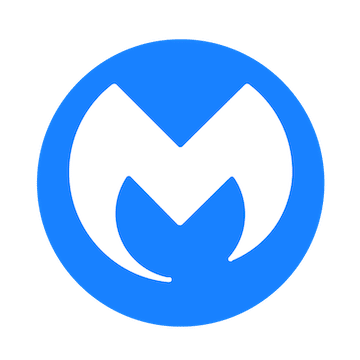
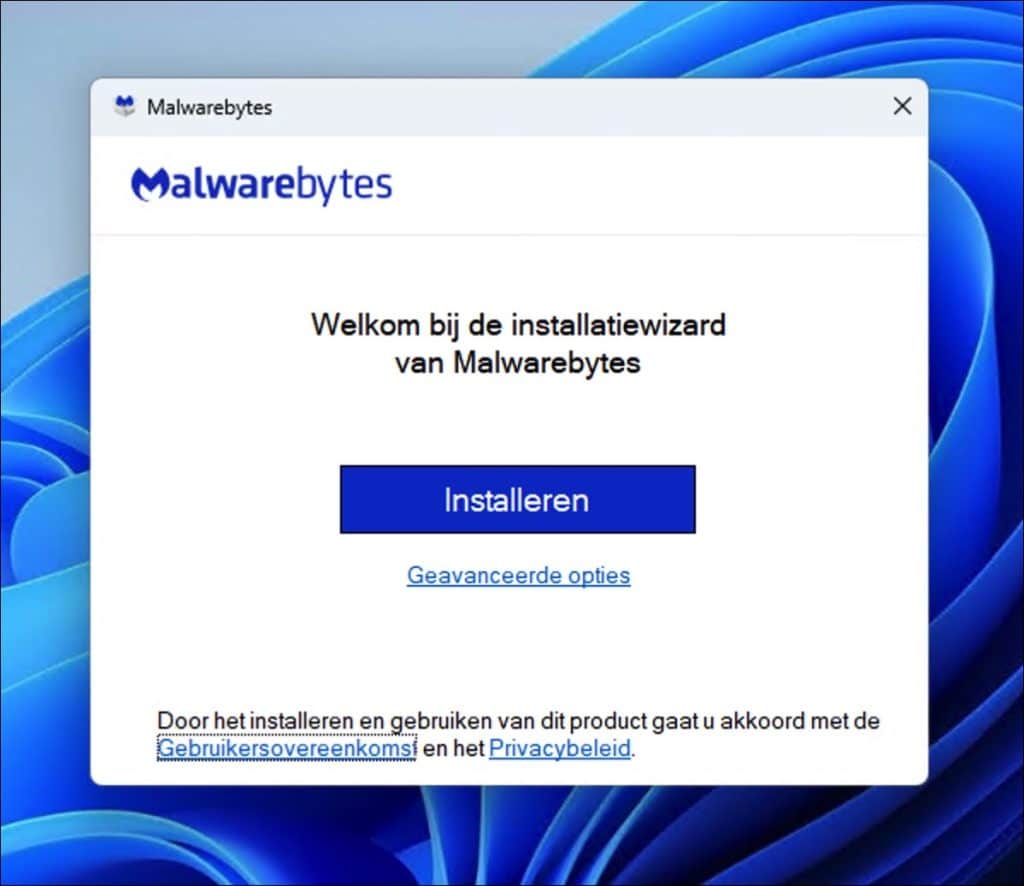
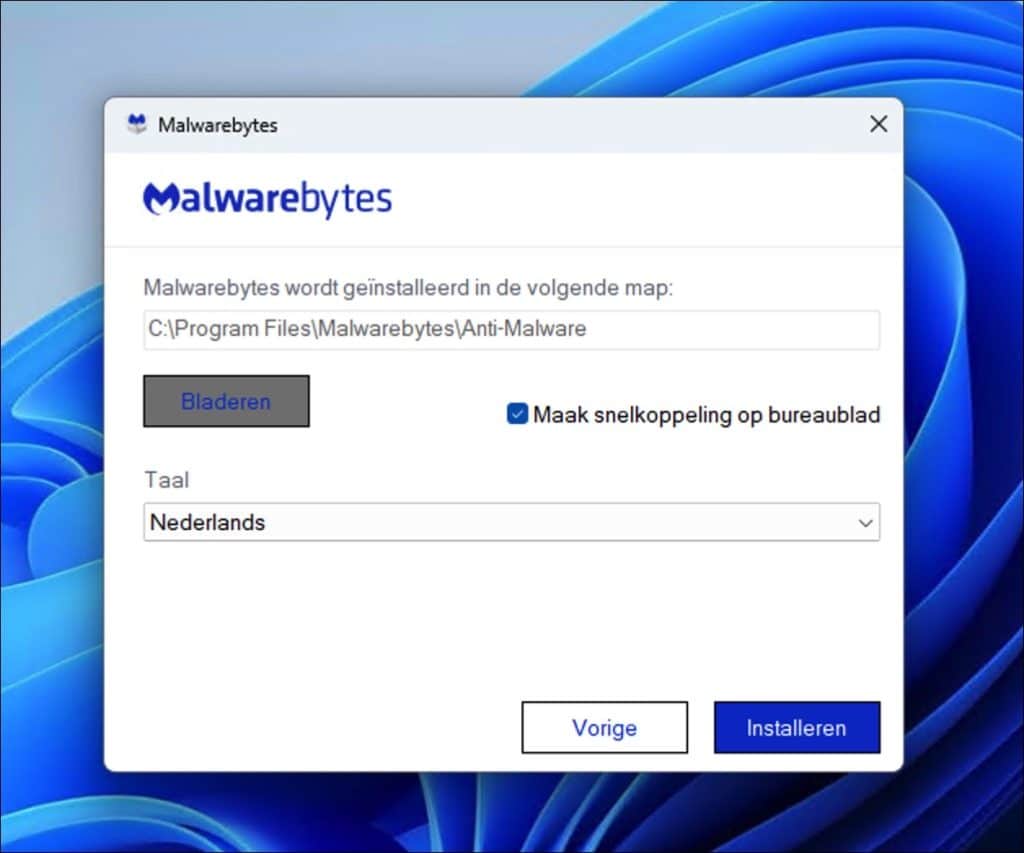
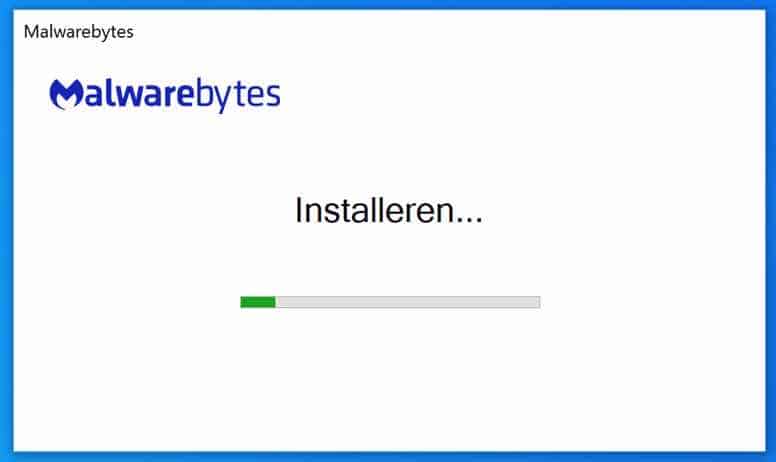
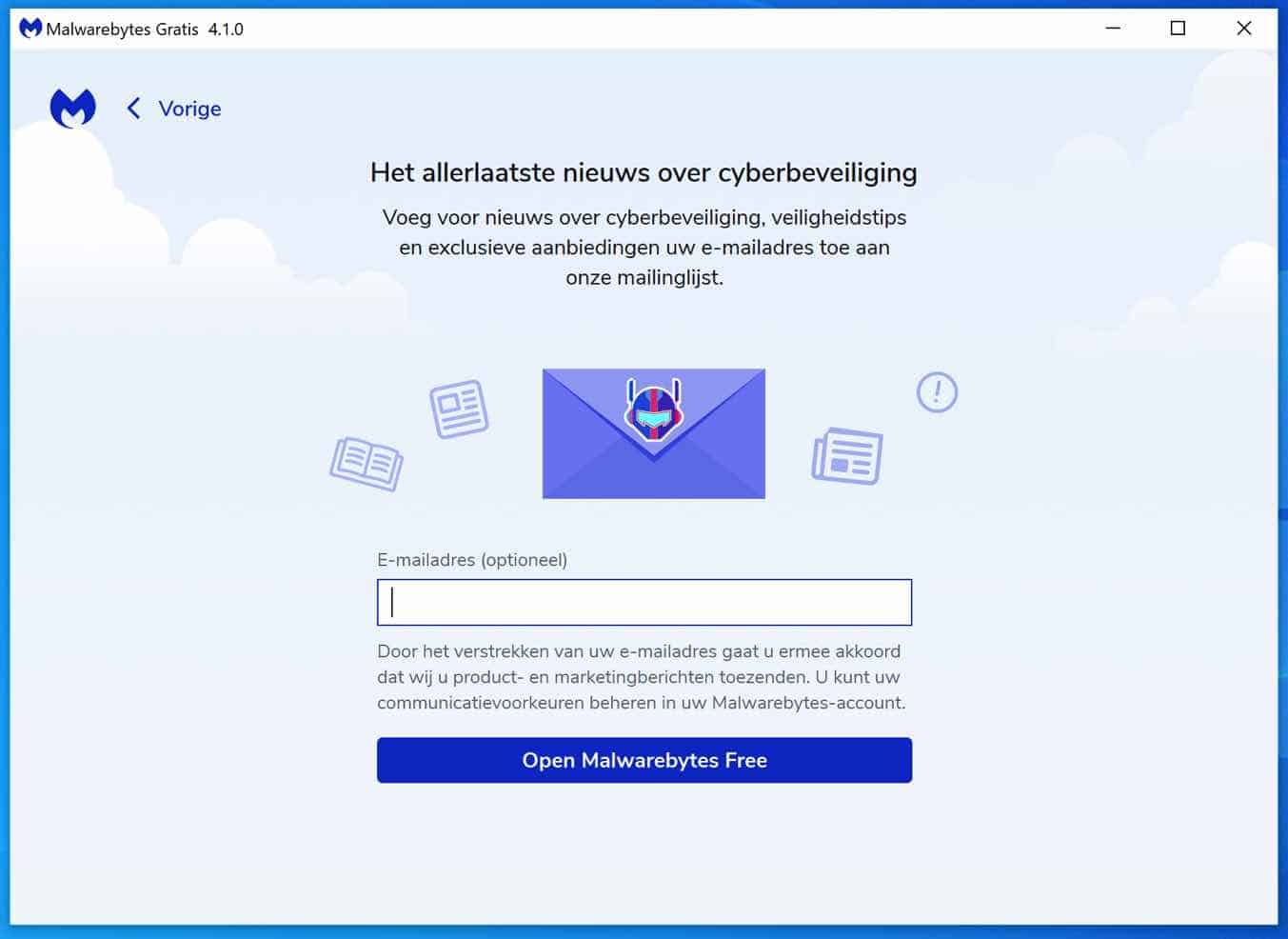
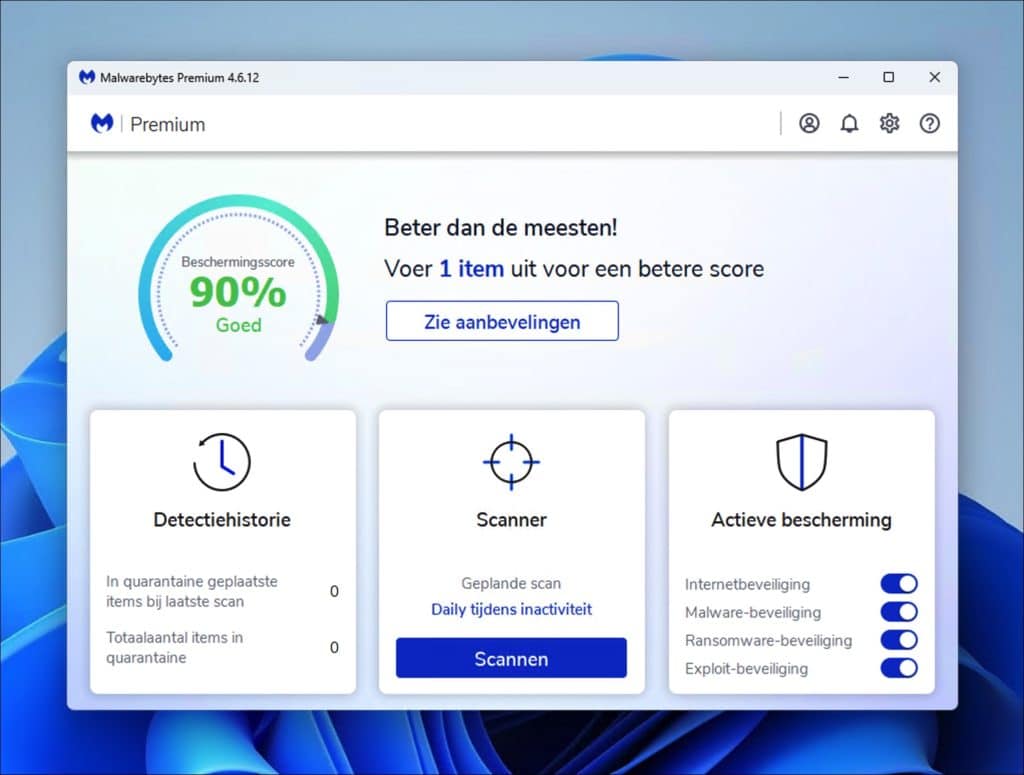
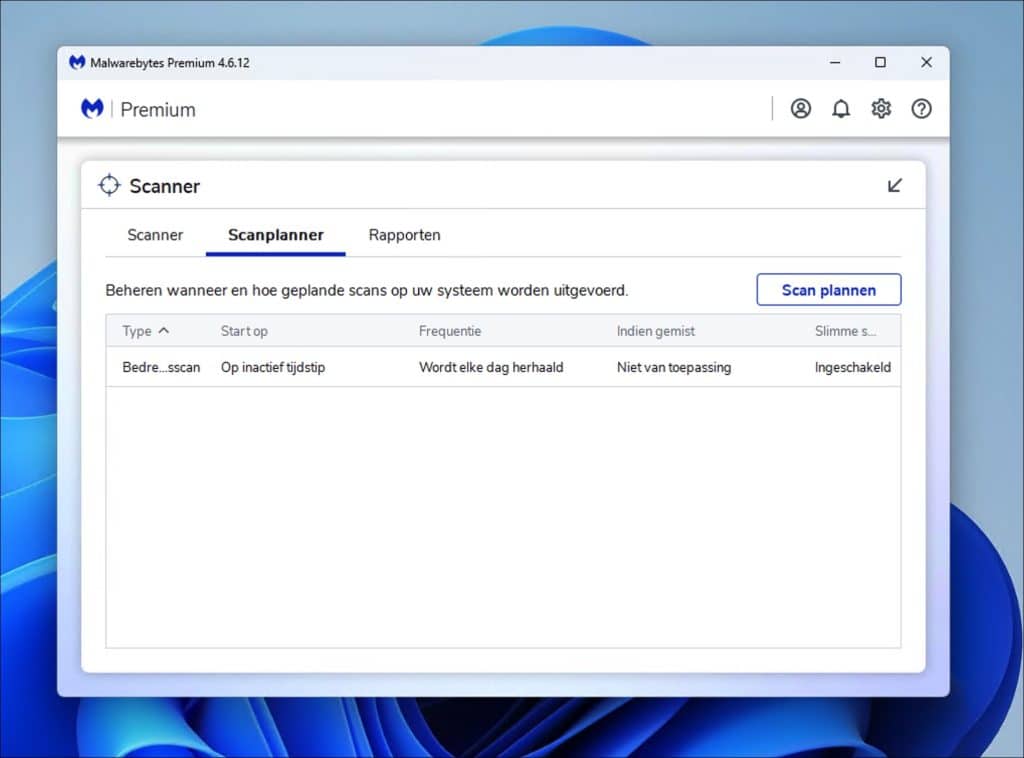
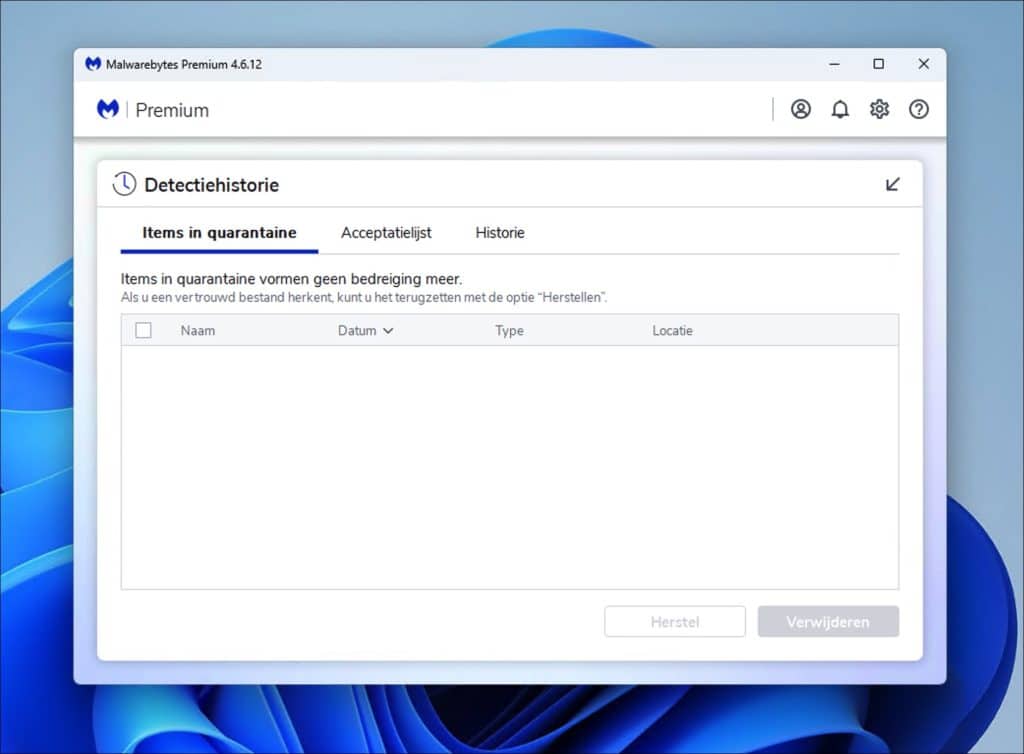
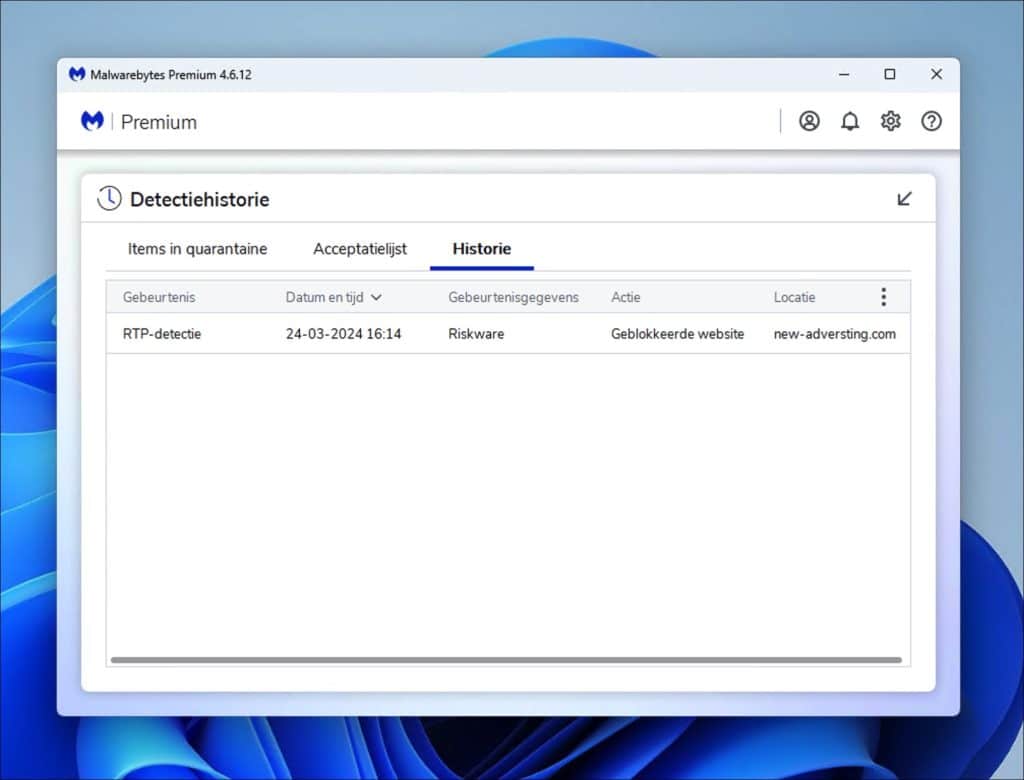
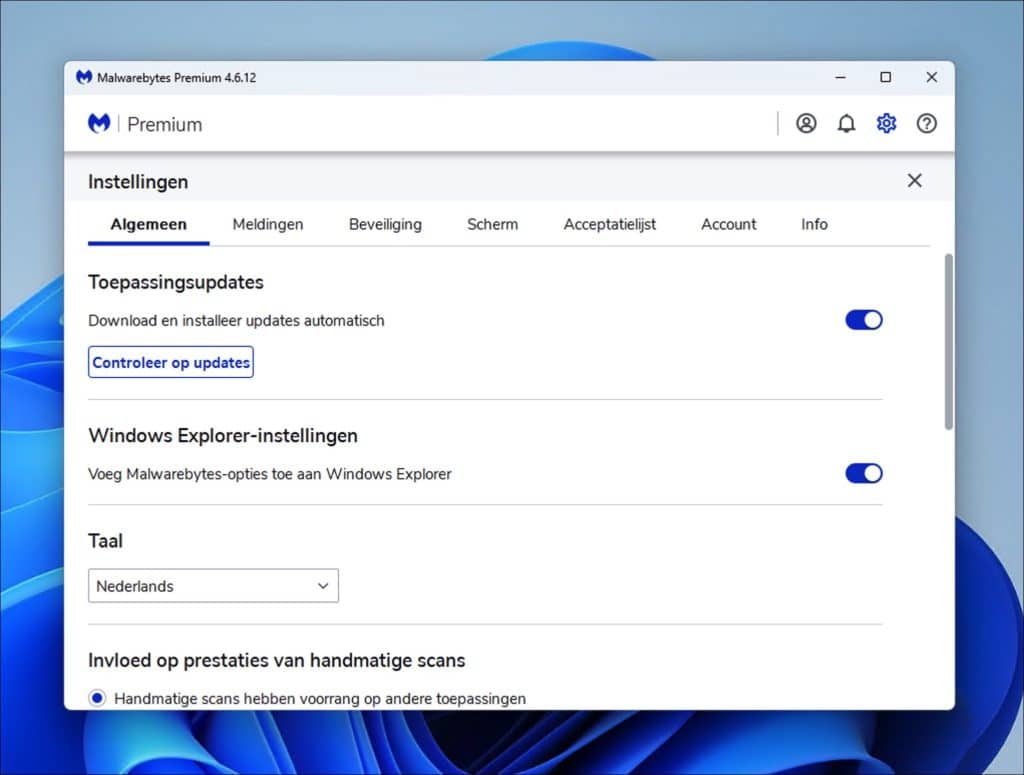
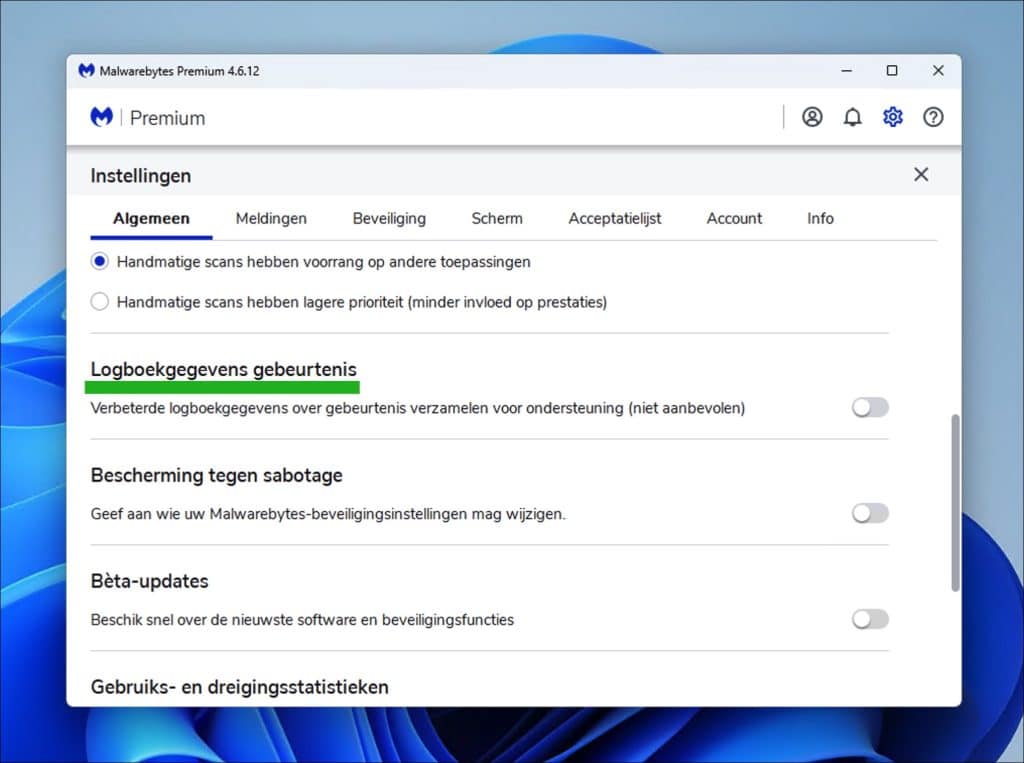
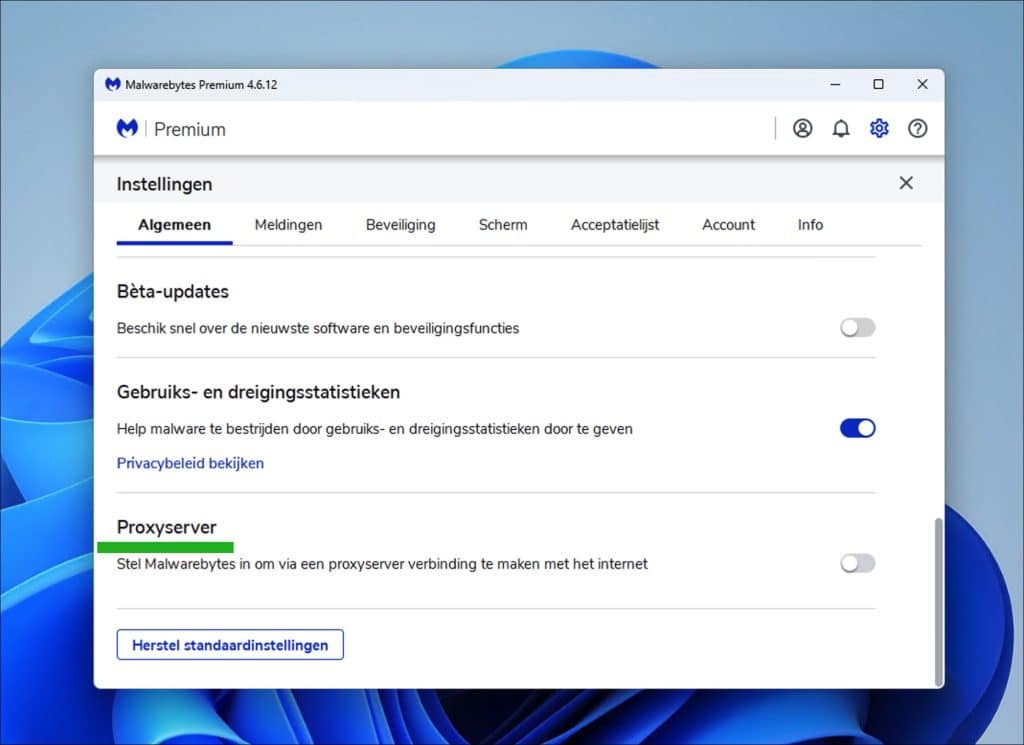
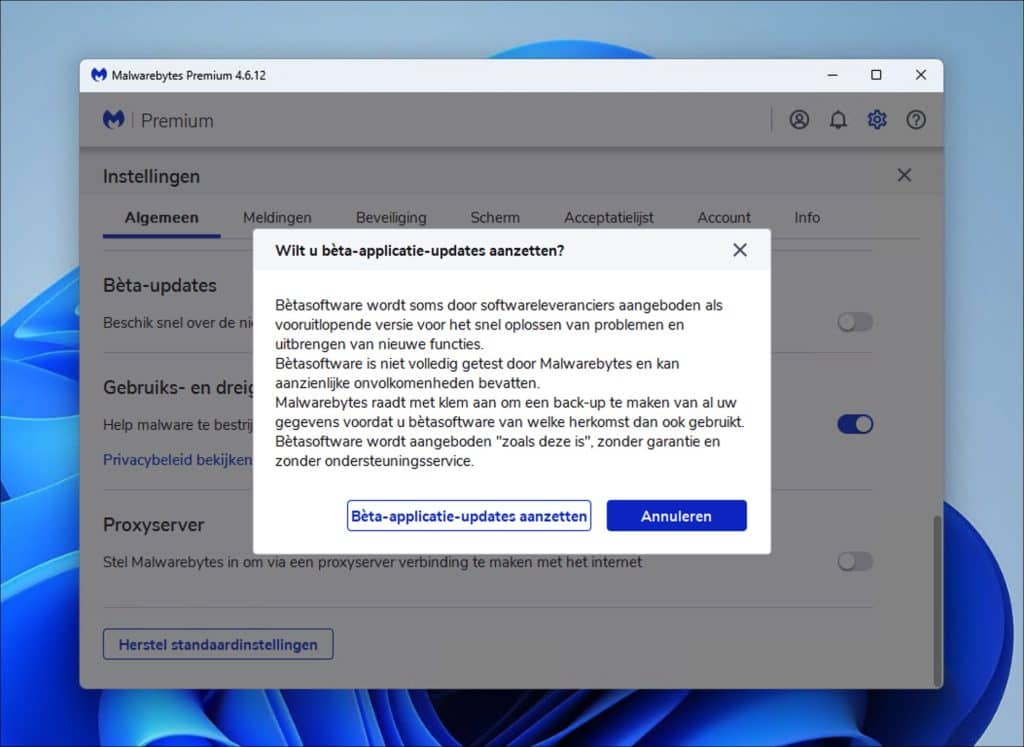
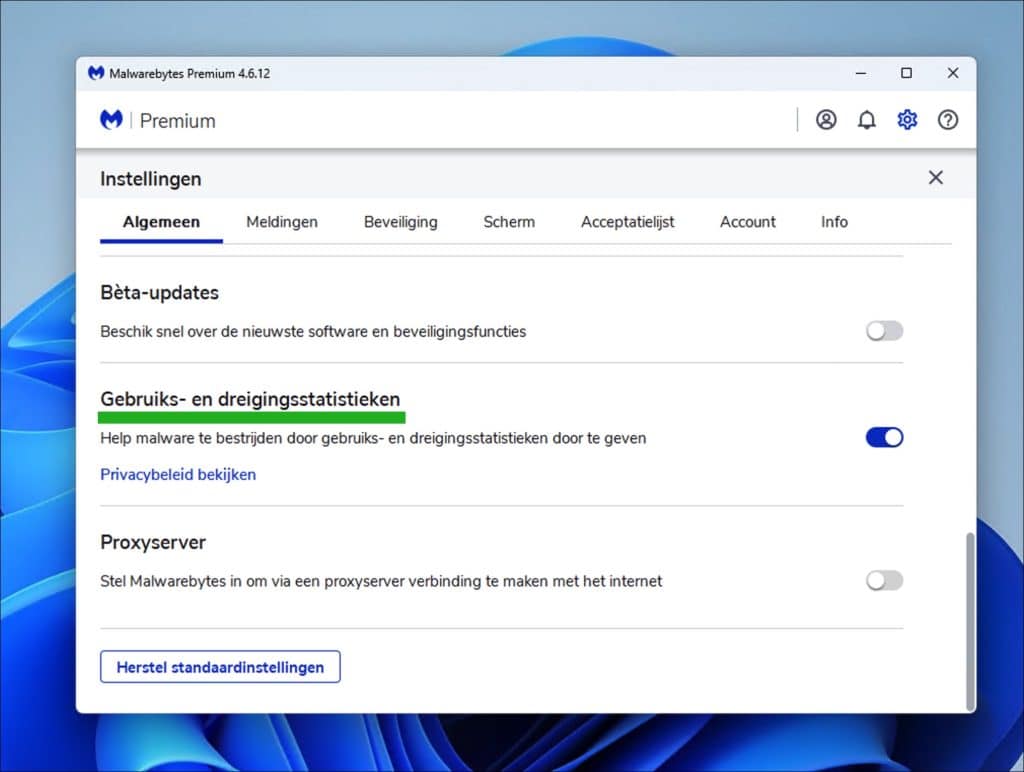
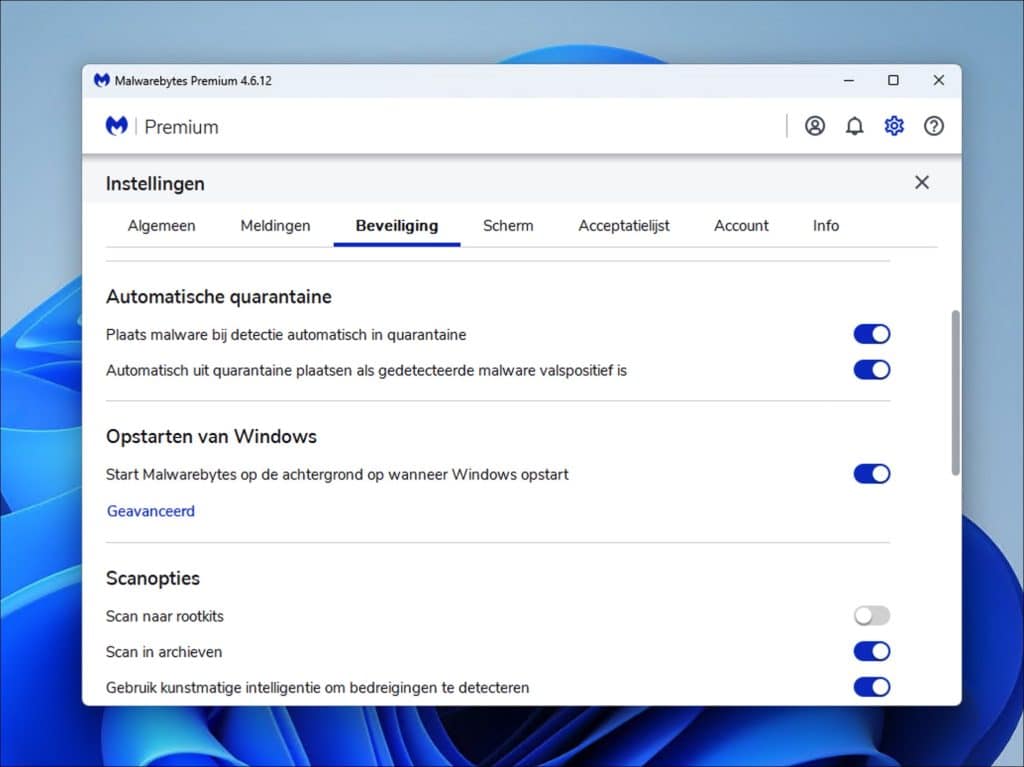
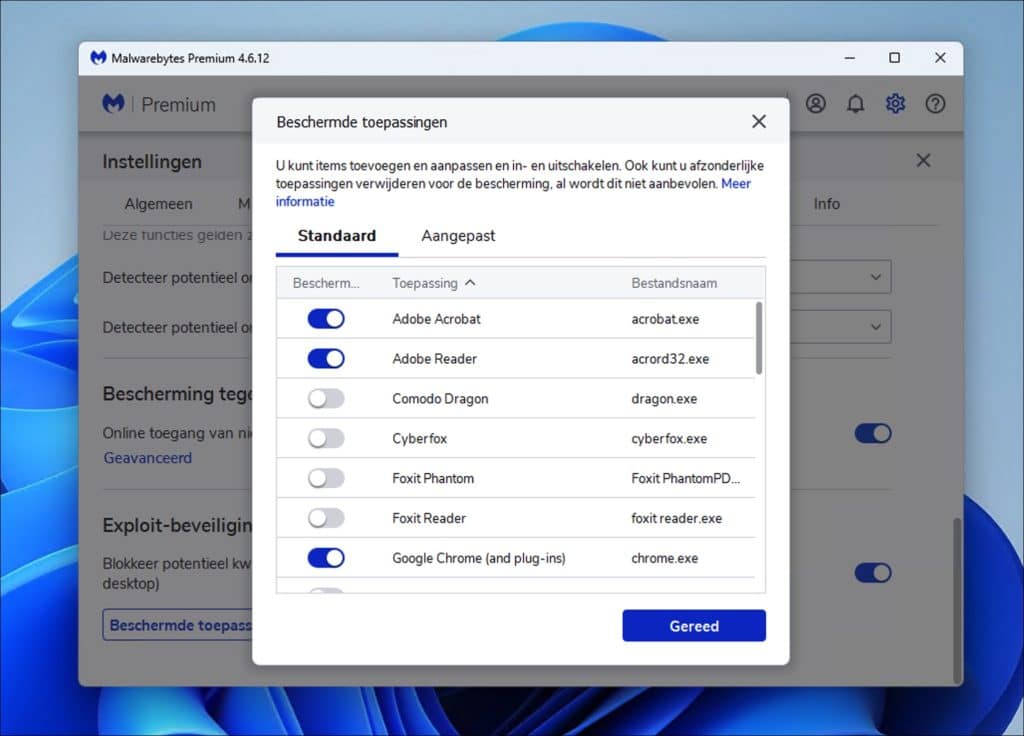
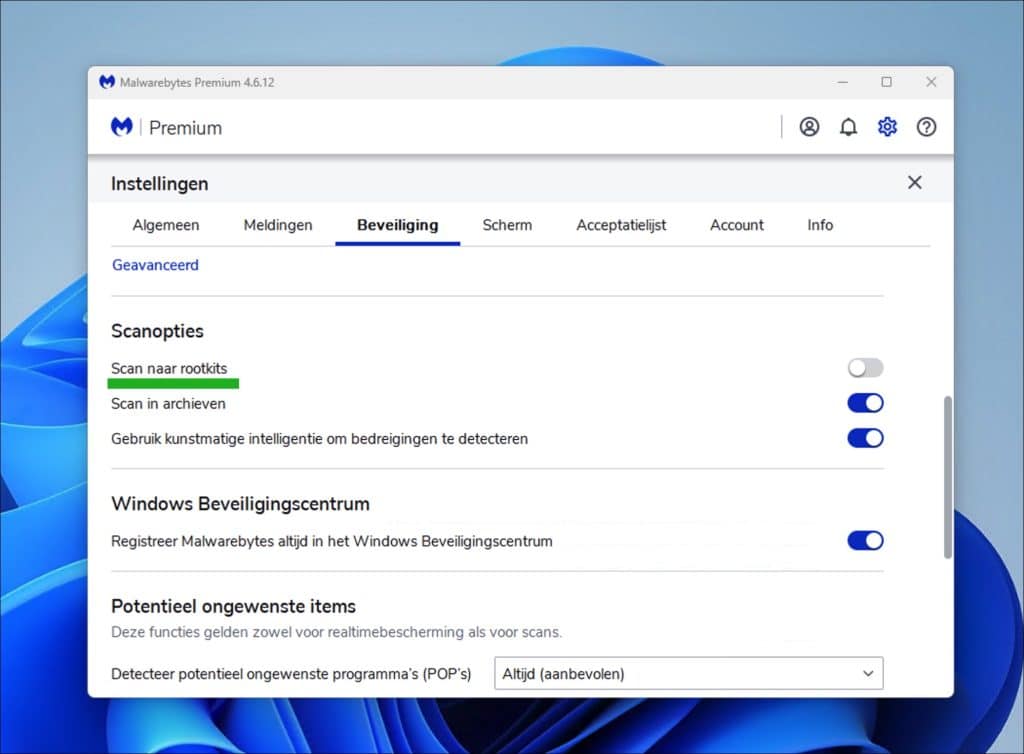
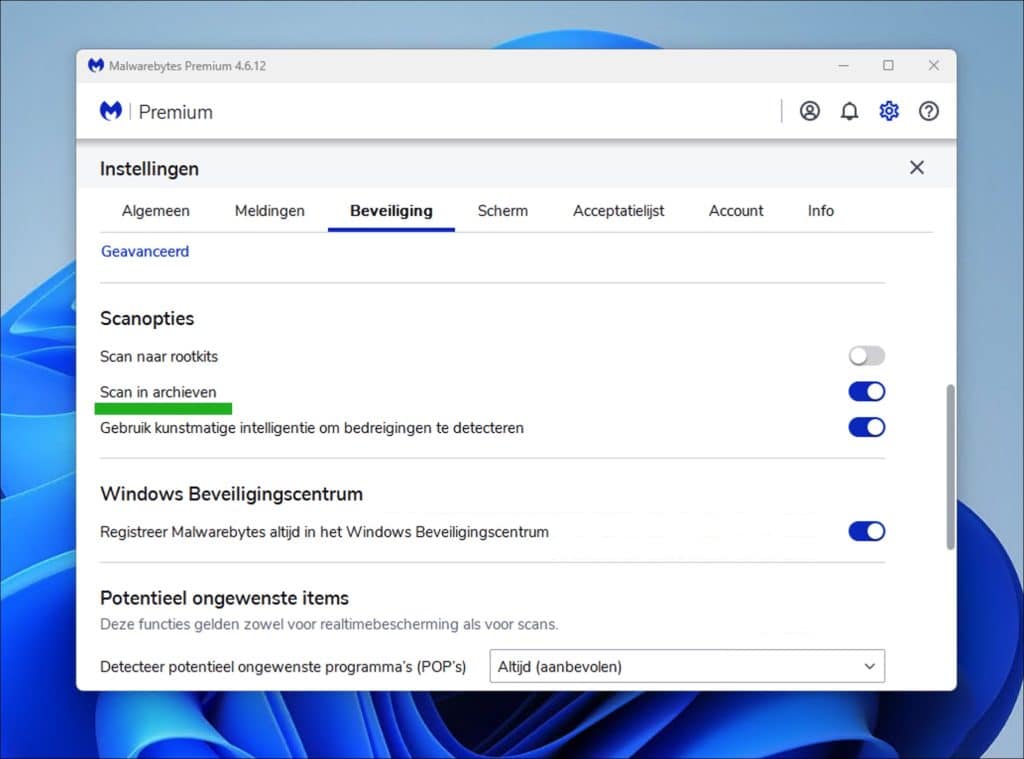
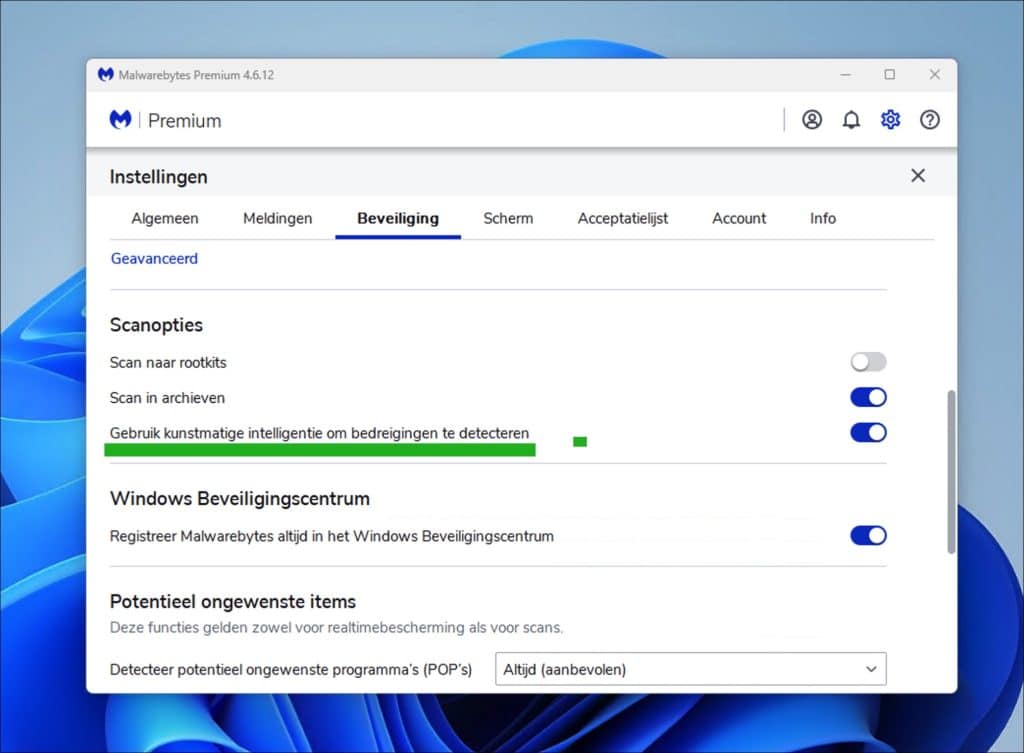
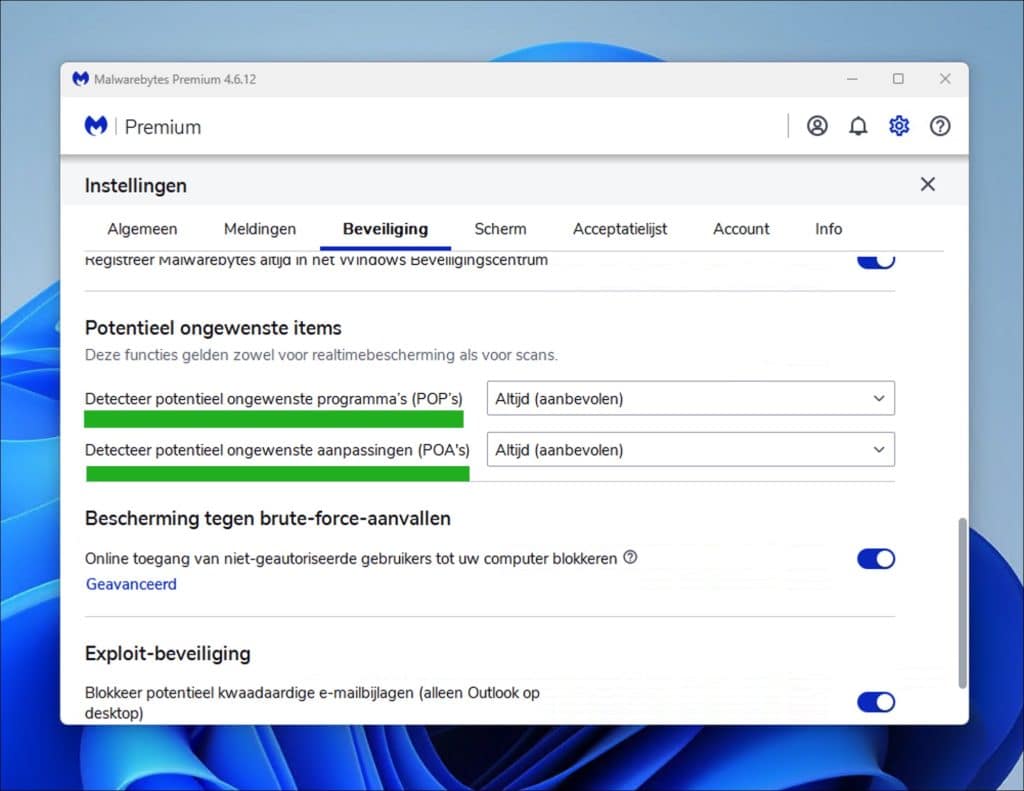
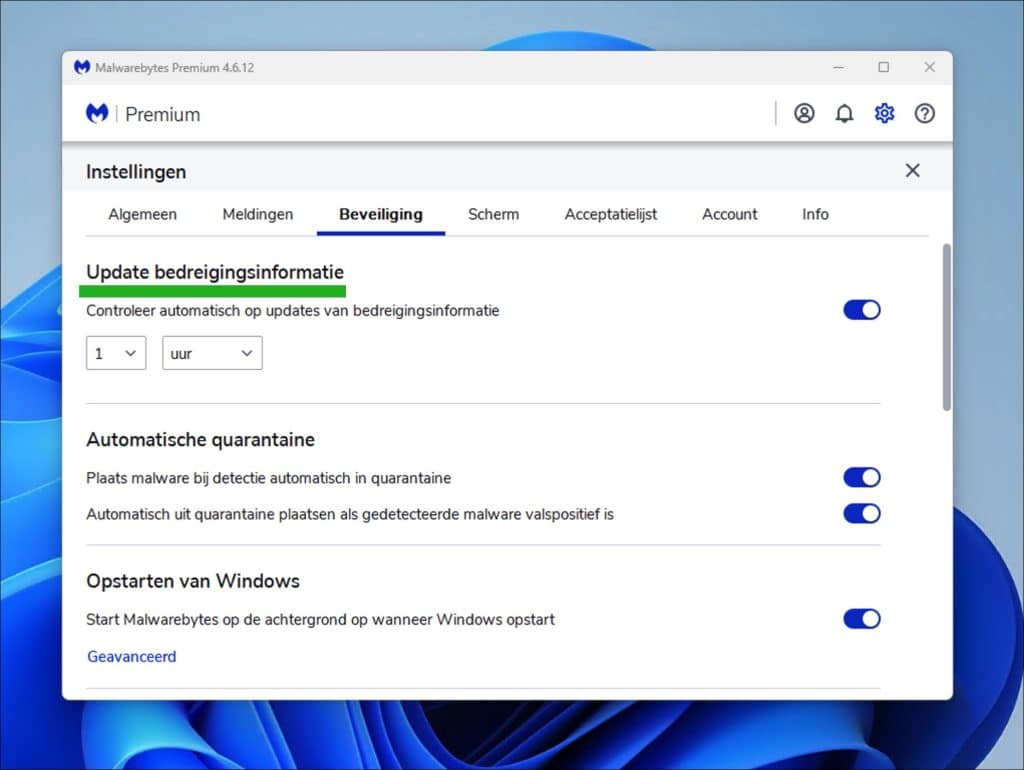
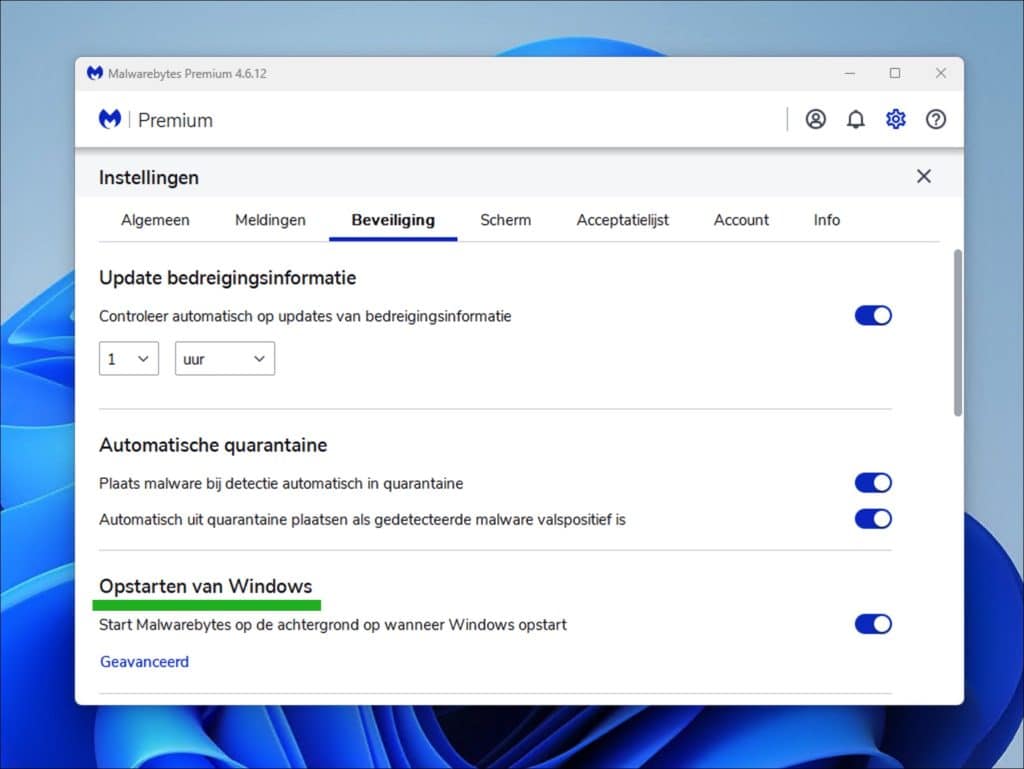
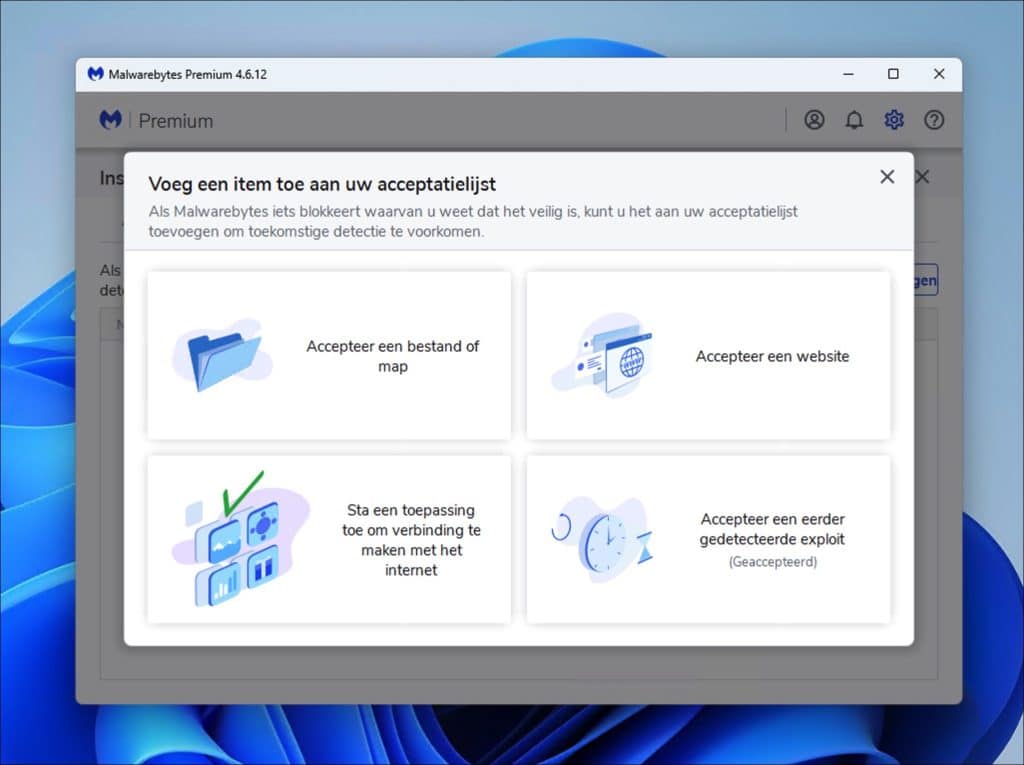
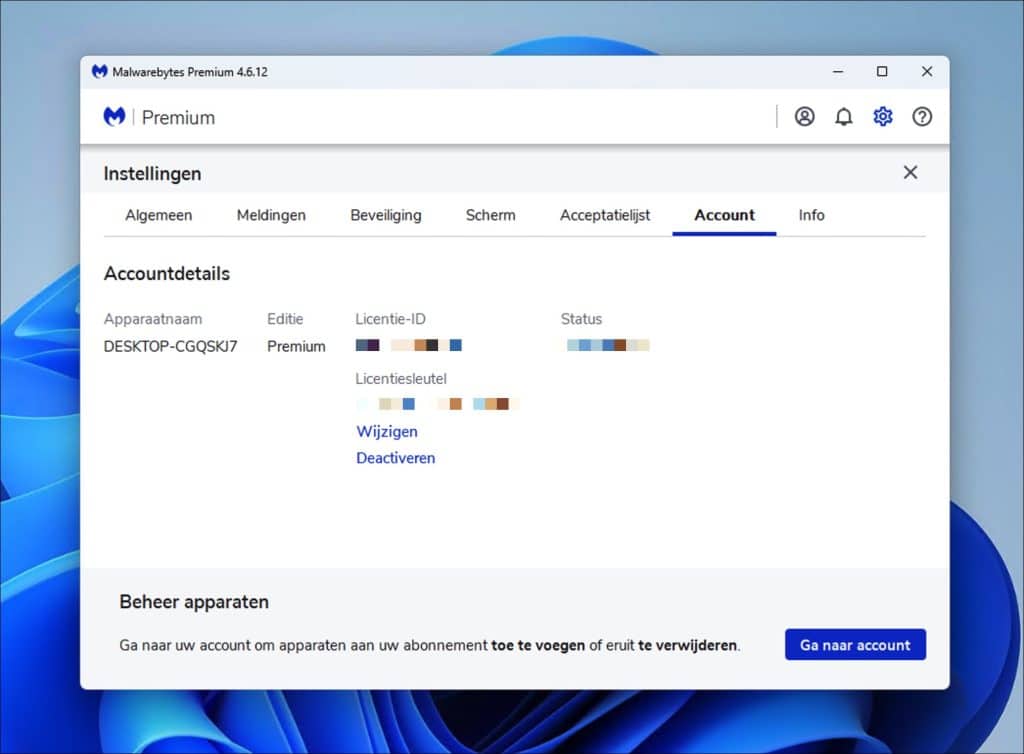
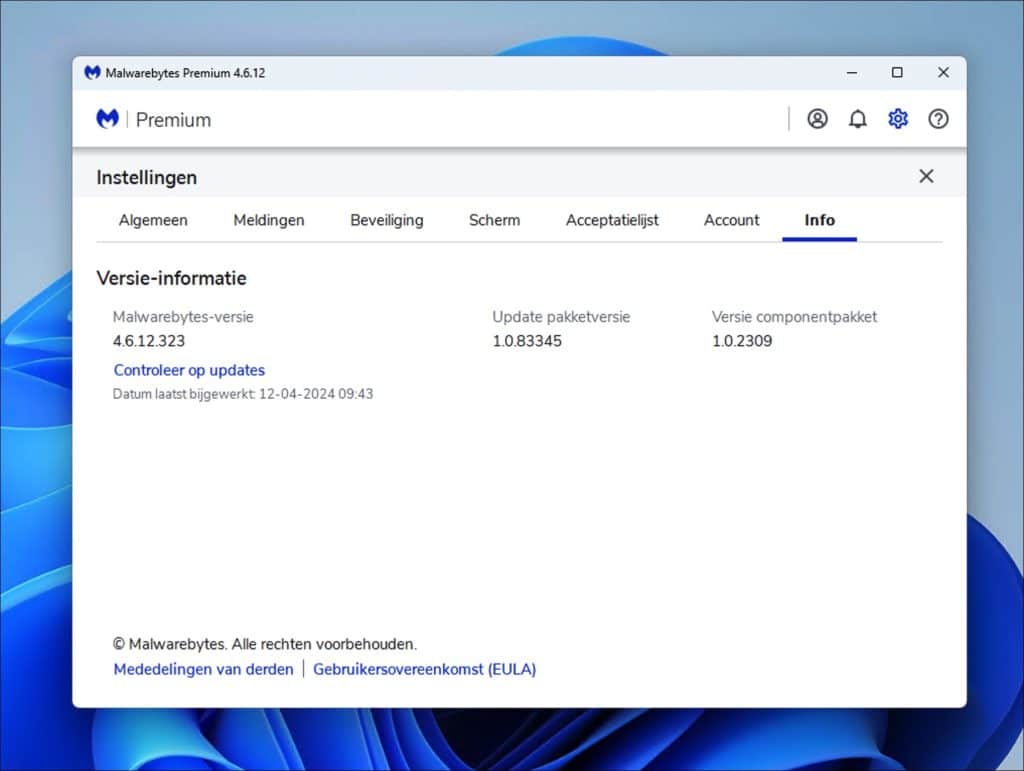
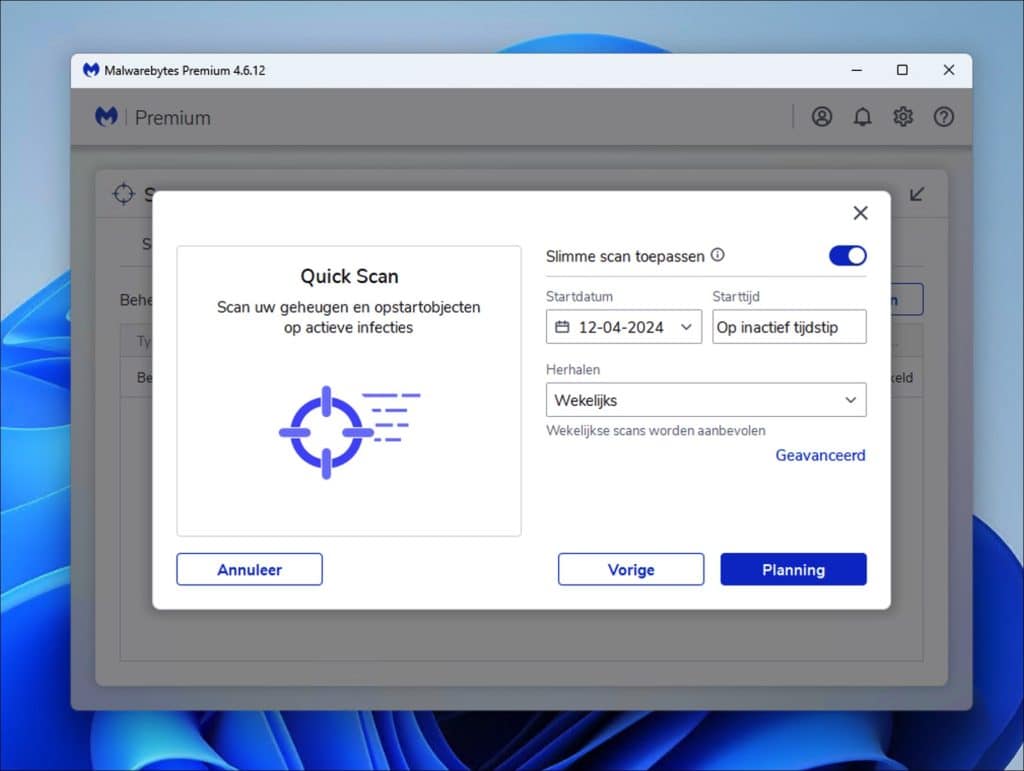
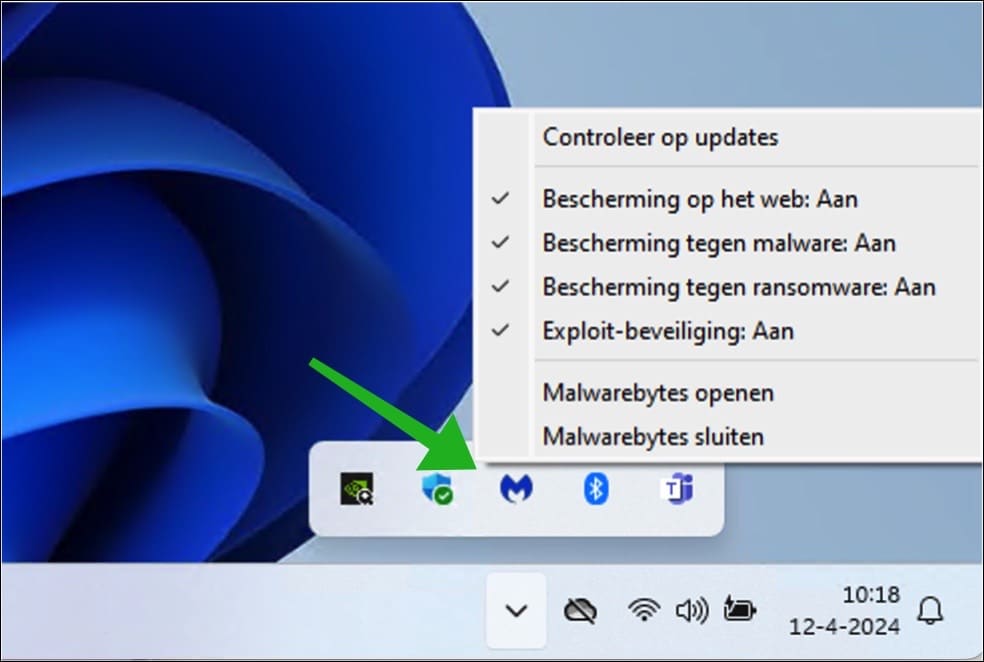
हाय स्टीफन,
क्या मैं इसके अलावा मैलवेयरबाइट्स इंस्टॉल कर सकता हूं?
सुरक्षित ऑनलाइन?
यह एफ-सिक्योर से है..
क्या यह अनुशंसित है?
नमस्ते, मैं एफ-सिक्योर को मैलवेयरबाइट्स से बदलने की सलाह देता हूं। दोनों एक वांछनीय संयोजन नहीं है.
MVG
मैलवेयरबाइट्स निश्चित रूप से मेरे कंप्यूटर की सुरक्षा के लिए उपयोग किए जाने वाले सर्वोत्तम प्रोग्रामों में से एक है। अतीत में मैंने प्रसिद्ध कंपनियों नॉर्टन, अवास्ट, एवीरा के एंटीवायरस सॉफ़्टवेयर का उपयोग किया है, लेकिन वे अक्सर कुछ न कुछ कर देते हैं, जिससे मैलवेयरबाइट्स में वर्षों तक कोई समस्या नहीं होती है।
नमस्कार, यह पढ़कर बहुत अच्छा लगा कि आप मैलवेयरबाइट्स से इतने संतुष्ट हैं। यह भी वर्षों से सफल रहा है!
नमस्ते, स्टीफ़न